Samsung F40 Silver: инструкция
Раздел: Видео Аудио Фото Оборудование
Тип: Цифровая Видеокамера Ssd
Характеристики, спецификации
Инструкция к Цифровой Видеокамере Ssd Samsung F40 Silver

SGH-F400
Руководство
пользователя
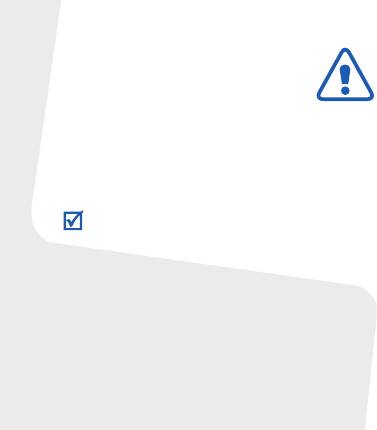
Безопасность дорожного движения
Не используйте мобильный телефон за рулем движущегося
автомобиля. Oстановите автомобиль, чтобы поговорить по
телефону.
Выключайте телефон на автозаправочных станциях
Важная информация
Не пользуйтесь телефоном на автозаправочных станциях
(станциях техобслуживания), а также вблизи топливных или
по технике
химических емкостей.
безопасности
Выключайте телефон в самолете
Мобильные телефоны являются источником радиопомех.
Нарушение этих правил может привести к опасным
Их использование в самолетах противозаконно и опасно.
ситуациям или преследоваться по закону.
Выключайте телефон рядом с любым медицинским
оборудованием
Сведения об авторских правах
В больницах и в других медицинских учреждениях может
®
применяться оборудование, чувствительное к внешнему
• Bluetooth
является зарегистрированной
радиочастотному излучению. Строго соблюдайте все
торговой маркой Bluetooth SIG, Inc.
установленные правила и инструкции.
Bluetooth QD ID: B013779
TM
•Java
является торговой маркой или зарегистрированной
Радиопомехи
торговой маркой, принадлежащей Sun Microsystems, Inc.
®
Все мобильные телефоны подвержены воздействию
• Windows Media Player
является торговой маркой
радиопомех, ухудшающих качество связи.
Microsoft Corporation.
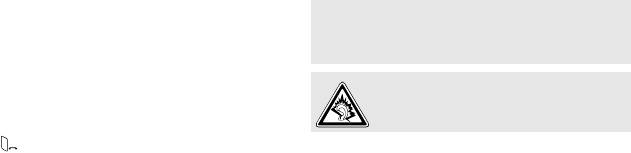
Особые правила
Аксессуары и аккумуляторы
Соблюдайте любые особые предписания, действующие в
Используйте только рекомендованные компанией Samsung
той или иной ситуации, и обязательно выключайте телефон
аккумуляторы и другие аксессуары, например гарнитуры и
везде, где его использование запрещено, может вызывать
кабели для передачи данных. Использование любых
помехи или создает угрозу безопасности.
аксессуаров, отличных от рекомендованных, может
привести к поломке устройства, травме и представлять
Водонепроницаемость
угрозу безопасности.
Телефон не является водонепроницаемым. Оберегайте его
• Замена аккумулятора на батарею неверного типа может
от попадания влаги.
привести к взрыву.
• Утилизируйте использованные аккумуляторы в
Разумное использование
соответствии с инструкциями изготовителя.
Во время разговора радиотелефон должен находиться в
обычном положении (рядом с ухом). Не прикасайтесь к
Длительное использование гарнитуры при очень
антенне при включенном телефоне.
высокой громкости может привести к
Вызов службы экстренной помощи
нарушениям слуха.
Введите местный номер экстренной службы, затем нажмите
клавишу .
Квалифицированное обслуживание
Храните телефон в недоступном для детей месте
Доверяйте ремонт телефона только квалифицированному
персоналу.
Храните телефон, а также все его компоненты и аксессуары
в недоступном для детей месте.
Более подробную информацию по технике безопасности
см. в разделе "Охрана здоровья и техника безопасности" на
стр. 47.
1
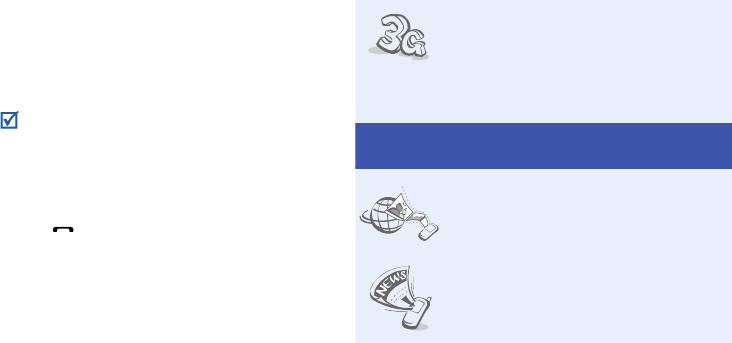
О данном руководстве
•3G
Телефон поддерживает работу в сетях
Данное руководство пользователя содержит краткие
третьего поколения (3G), которые
сведения об использовании телефона.
обеспечивают гораздо более высокую
скорость передачи данных,
В данном руководстве используются следующие
поддерживают потоковое видео и
обозначения.
видеоконференции.
Необходимо внимательно изучить приведенные
далее сведения о безопасности и функциях
телефона.
Специальные
функции телефона
Показывает, что необходимо нажать клавиши
→
перемещения для прокрутки и перехода к нужной
• MobileBlog
опции, а затем выбрать эту опцию.
Предоставление общего доступа к
Обозначает клавишу на телефоне, например
фотографиям и видеоклипам на веб-
[
]
[].
узлах обмена фотографиями и блогах.
Обозначает программную клавишу, функция
<
>
• RSS-новости
которой отображается на экране телефона,
например <
Выбрать
>.
Программа RSS-новости позволяет
получать последние новости.
2
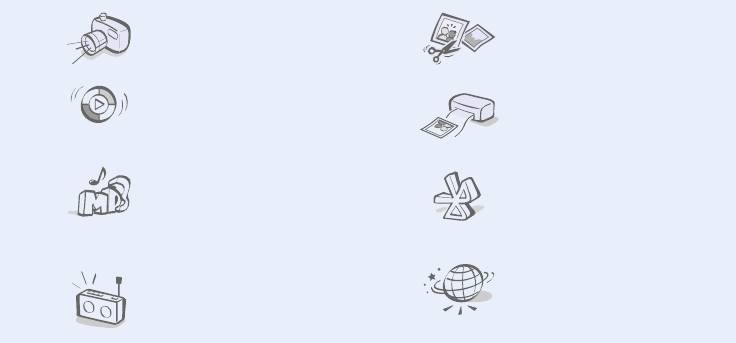
• Фото- и видеокамера
• Фоторедактор
Встроенная камера телефона
Редактирование и оформление
позволяет делать фотоснимки и
фотографий.
записывать видео.
• Синхронизация с проигрывателем
• Печать цифровых данных
Windows Media
Печать изображений, сообщений и
Телефон позволяет загружать файлы
других личных данных
непосредственно из библиотеки
непосредственно с телефона.
проигрывателя Windows Media.
• Музыка
• Bluetooth
Воспроизведение на телефоне
Передача файлов мультимедиа и
музыкальных файлов. Во время
личных данных, а также подключение
прослушивания, вы можете
к другим устройствам с помощью
использовать другие функции
беспроводной технологии Bluetooth.
телефона.
• Веб-браузер
•FM-радио
Беспроводной доступ к Интернет для
Прослушивание любимых
получения последней информации и
радиостанций в любое время и в
загрузки мультимедийных данных.
любом месте.
3
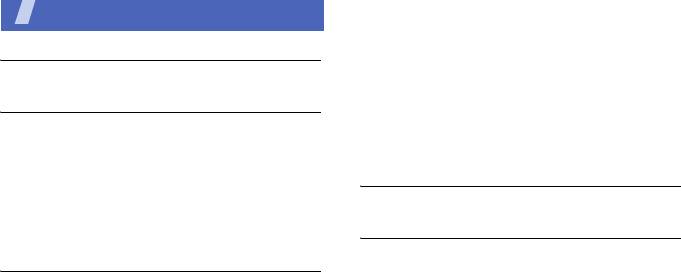
Загрузка фотографий и видеоклипов в Интернет..... 22
Содержание
Запуск мультимедийных приложений ........................ 23
Воспроизведение музыки............................................ 24
Комплектация 6
Прослушивание FM-радио .......................................... 28
Убедитесь в наличии всех компонентов
Доступ в Интернет ....................................................... 29
Использование телефонной книги ............................. 30
Начало работы 6
Отправка сообщений................................................... 31
Просмотр сообщений .................................................. 33
Первые шаги при работе с телефоном
Bluetooth ....................................................................... 34
Подготовка телефона к работе и зарядка.................... 6
Переключение между приложениями ........................ 36
Включение и выключение телефона............................ 7
Внешний вид телефона................................................. 8
Функции меню 37
Клавиши и значки........................................................... 9
В данном разделе перечислены все пункты меню
Доступ к функциям меню............................................. 13
Ввод текста................................................................... 14
Охрана здоровья и техника безопасности 47
Индивидуальная настройка телефона....................... 15
Возможности телефона 18
Функции вызова, камера, музыкальный проигрыватель,
веб-браузер и другие специальные функции
Вызовы и ответы на вызов.......................................... 18
Камера .......................................................................... 20
4
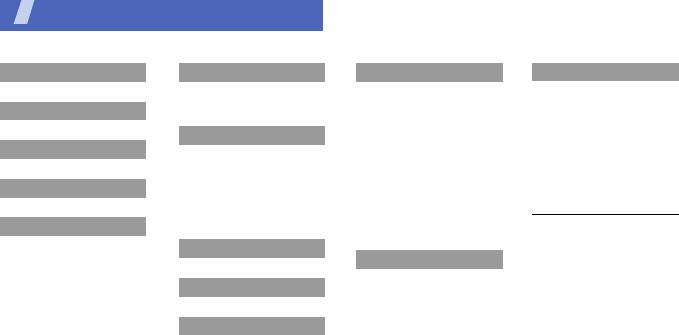
Обзор функций меню
Для перехода в режим меню из режима ожидания нажмите программную клавишу <
Меню
>.
1 Журнал вызовов
5 Сообщения
* Приложения
# Настройки
9 Очистить папки
1 Bluetooth
1 Профили
10 Настройки
2 Фоторедактор
2 Время и дата
2 Контакты
11 Состояние памяти
3 Заметки
3 Дисплей и подсветка
4 Задачи
4 Телефон
6 Мои файлы
5 Диктофон
5 Вызовы
3 Музыка
Картинки
6 Мировое время
6 Безопасность
Видео
7 Калькулятор
7 Приложения
Звуки
8 Конвертер
8 Cеть
4 Интернет
Приложения
9 Таймер
9 Память
Другие файлы
10 Секундомер
10 Основной сброс
1
Альбом мультимедиа
11 RSS-новости
1. Доступно только в случае, если
5 Сообщения
Состояние памяти
12 Распознавание музыки
эта функция поддерживается
2
13 SIM меню
оператором связи.
1 Создать сообщение
7 Календарь
2. Доступно только в том случае,
2 Входящие
0 Будильник
если поддерживается USIM-
3 E-mail: входящие
или SIM-картой.
4 Черновики
8 Камера
5 Исходящие
6 Отправленные
7 Мои папки
9 FM-радио
8 Шаблоны
5
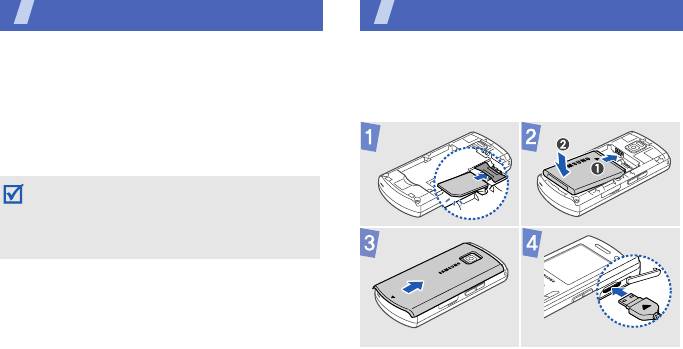
Комплектация
Начало работы
Убедитесь в наличии всех компонентов
Первые шаги при работе с телефоном
• Телефон
Подготовка телефона к работе и
• Зарядное устройство
зарядка
• Аккумулятор
• Руководство пользователя
Аксессуары можно приобрести у местных дилеров
компании Samsung.
Комплект поставки телефона и дополнительные
принадлежности, имеющиеся в наличии у дилеров
компании Samsung, могут различаться в
зависимости от страны или оператора мобильной
связи.
К розетке сети переменного тока
6
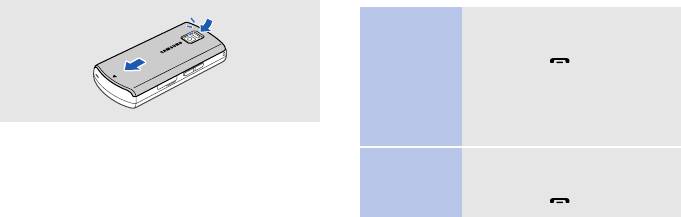
Снятие крышки отсека аккумулятора
Включение и выключение телефона
Включение
1. Откройте телефон.
2. Нажмите и удерживайте
клавишу [].
3. При необходимости введите
PIN-код и нажмите
программную клавишу
<
Подтверд.
>.
Выключение
1. Откройте телефон.
2. Нажмите и удерживайте
клавишу [].
7
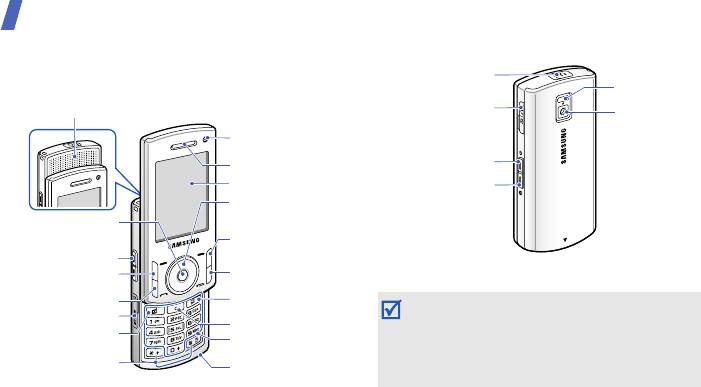
Начало работы
Вид сзади
Внешний вид телефона
Разъем для гарнитуры*
Вид спереди
Вспышка камеры
Интерфейсный
Объектив
Динамик
разъем**
основной камеры
Объектив фронтальной
камеры
Клавиша музыкального
Динамик телефона
проигрывателя
Дисплей
Клавиша камеры
Клавиши перемещения
(Вверх/Вниз/Влево/
Клавиша доступа к
Вправо)/диск управления
меню и подтверждения
(Центр)
Правая программная
клавиша
Клавиши громкости
Клавиша питания и
* Для гарнитуры с разъемом 3,5 мм
Левая программная
выхода из меню
** Для гарнитуры с 20-штырьковым разъемом
клавиша
Клавиша переключения
Клавиша вызова
При закрытии телефона наружные клавиши
между приложениями
Разъем карты памяти
автоматически блокируются для предотвращения
Клавиша удаления
Клавиша видеовызова
случайного нажатия клавиш и выполнения ненужных
Алфавитно-
операций. Чтобы разблокировать клавиатуру, нажмите
цифровые клавиши
Клавиши
программную клавишу <
Разблок.
>, затем клавишу
специальных функций
Микрофон
[Центр] или программную клавишу <
ОК
>.
8
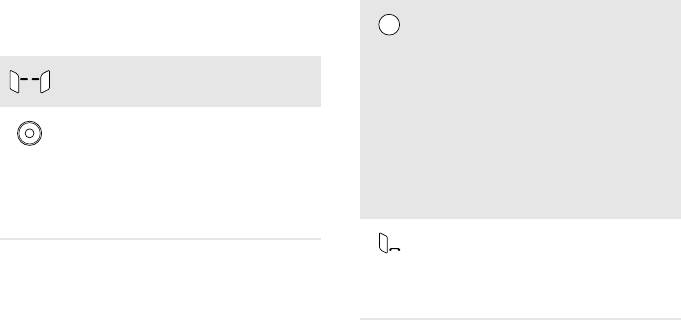
Клавиши и значки
В режиме ожидания используется для
доступа к контекстному меню услуг
Клавиши
Интернет:*
• Content Explorer. Приложение для
Выполнение функции, указанной в
загрузки мультимедийных данных на
нижней строке дисплея.
телефон.
• Домашняя страница.
Быстрый доступ к наиболее часто
• Samsung Fun Club. Загрузка главной
используемым пунктам меню в режиме
страницы.
ожидания.
В режиме меню служит для выбора
В режиме меню служит для выбора
выделенного пункта меню или
опций. Для перемещения между
подтверждения ввода.
пунктами меню можно пользоваться
диском управления.
Выполнение вызова и ответ на вызов.
В режиме ожидания служит для
извлечения из памяти номеров
последних исходящих, пропущенных
или входящих вызовов.
* Доступно только в том случае, если поддерживается USIM- или SIM-картой.
9
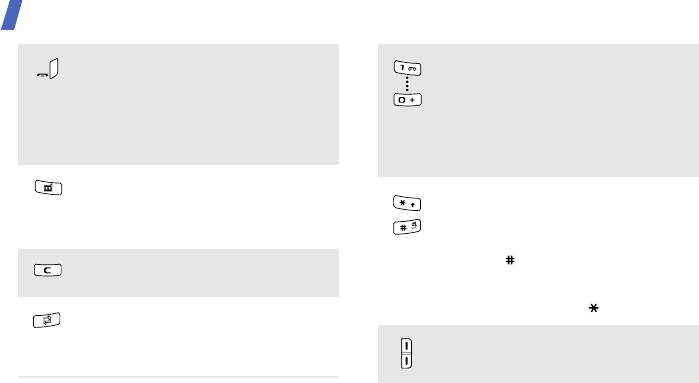
Начало работы
Нажмите и удерживайте для включения
Ввод цифр, букв и некоторых
или выключения телефона.
специальных символов.
Завершение вызова.
Для доступа к серверу голосовой почты
нажмите и удерживайте клавишу [
1
] в
В режиме меню отменяет ввод и
режиме ожидания. Для ввода префикса
возвращает телефон в режим
международного вызова нажмите и
ожидания.
удерживайте клавишу [
0
].
В режиме меню открывает экран набора
Ввод специальных символов и
номера для видеовызова.
выполнение специальных функций.
На экране набора служит для
Для включения или выключения режима
выполнения видеовызова.
«без звука» нажмите и удерживайте
клавишу [] в режиме ожидания. Для
Удаление символов в поле ввода или
ввода паузы между цифрами при
элементов в приложении.
наборе телефонного номера нажмите и
удерживайте клавишу [].
Открывает окно переключения между
приложениями, обеспечивающее
Регулировка громкости телефона.
доступ к другим приложениям без
выхода из текущего.
10
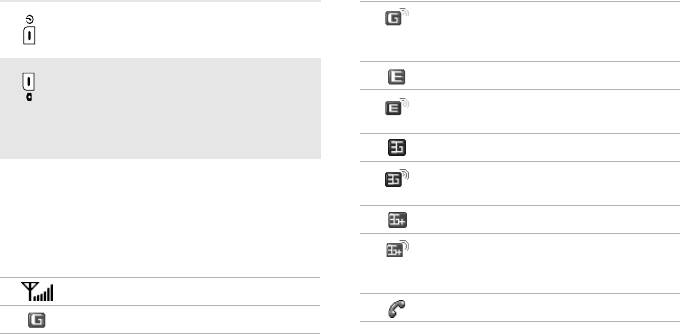
Подключение к сети GPRS (2.5G) или
В режиме ожидания позволяет открыть
передача данных по сети GPRS
экран музыкального проигрывателя.
(2.5G)
В режиме ожидания нажмите и
Сеть EDGE
удерживайте данную клавишу для
Подключение к сети EDGE или
включения камеры.
передача данных по сети EDGE
В режиме камеры служит для
фотосъемки и записи видеоклипов.
Сеть UMTS (3G)
Значки
Подключение к сети UMTS (3G) или
передача данных по сети UMTS (3G)
Следующие значки отображаются в верхней строке
дисплея и показывают состояние телефона.
Сеть HSDPA (3G+)
Отображаемые значки могут различаться в
зависимости от страны и оператора мобильной
Подключение к сети HSDPA (3G+)
связи.
или передача данных по сети HSDPA
(3G+)
Уровень сигнала
Выполнение голосового вызова
Сеть GPRS (2.5G)
11
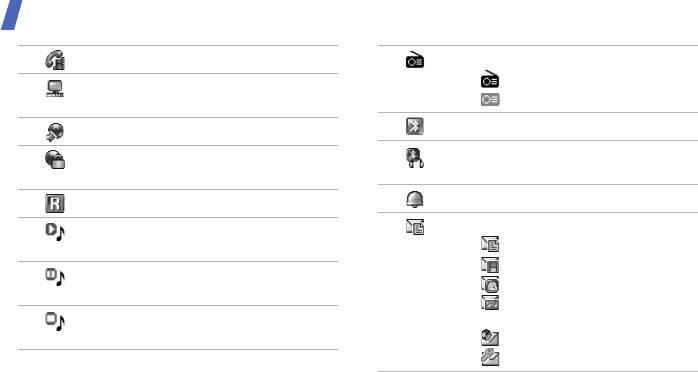
Начало работы
Выполнение видеовызова
Состояние FM-радио:
• – включено
Телефон подключен к ПК через порт
• – выключено
USB
Включен режим Bluetooth
Просмотр интернет-страниц
Подключено устройство громкой
Установлено соединение с
связи или наушники Bluetooth
защищенной веб-страницей
Установлен будильник
Зона роуминга
Новое сообщение:
Выполняется воспроизведение
музыки
• – SMS-сообщение
• – MMS-сообщение
Воспроизведение музыки
• – E-mail сообщение
приостановлено
• – Cообщение голосовой
Воспроизведение музыки
почты
остановлено
• – Push-сообщение
• – Cообщение конфигурации
12
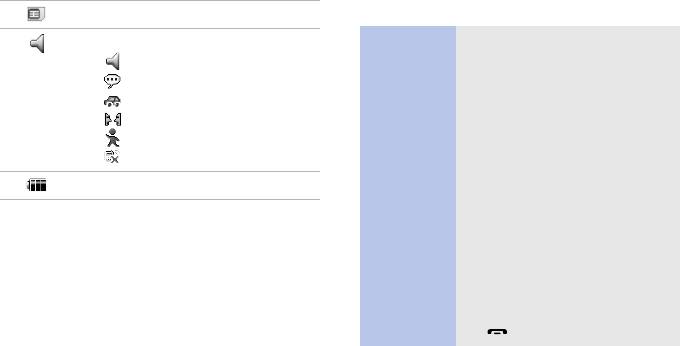
Доступ к функциям меню
Установлена карта памяти
Выбор пункта
1. Нажмите нужную
Настройки профиля:
меню
программную клавишу.
• – Обычный
2. Для перехода к предыдущему
• – Без звука
или следующему пункту меню
• – Автомобиль
нажимайте клавиши
• – Встреча
перемещения.
• – На улице
3. Чтобы подтвердить выбор
• – Автономный режим
выделенного пункта меню или
функции, нажмите
Уровень заряда аккумулятора
программную клавишу
<
Выбрать
>, <
ОК
> или
клавишу [Центр].
4. Для перехода к меню верхнего
уровня нажмите программную
клавишу <
Назад
>.
Для возврата в режим
ожидания нажмите клавишу
[].
13
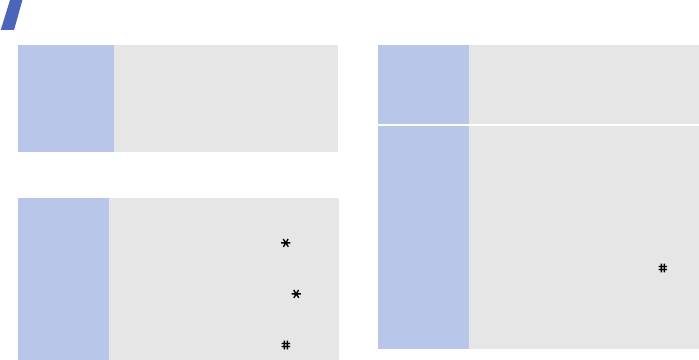
Начало работы
Использо-
Нажмите цифровую клавишу,
Режим АБВ
Ввод слова:
вание
соответствующую нужному
Нажимайте соответствующую
цифровых
пункту.
клавишу до тех пор, пока нужный
клавиш для
символ не появится на дисплее.
выбора
пунктов меню
Режим T9
Ввод слова:
1. Слово набирается клавишами
[
2
]–[
9
].
Ввод текста
2. Прежде чем заменять или
Изменение
• Для переключения между
удалять символы, введите
режима
режимами T9 и АБВ нажмите и
слово полностью.
ввода текста
удерживайте клавишу [].
3. Если отображается требуемое
• Для переключения регистра
слово, нажмите клавишу []
или перехода в режим ввода
для ввода пробела.
цифр нажмите клавишу [].
В противном случае нажмите
• Для переключения в режим
клавишу [
0
] для просмотра
ввода символов нажмите и
других вариантов слова.
удерживайте клавишу [].
14
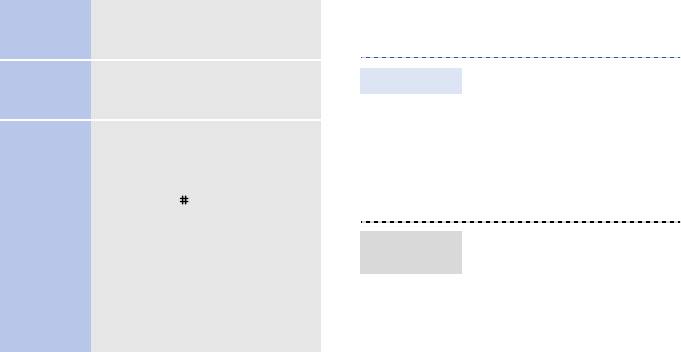
Индивидуальная настройка
Режим ввода
Нажимайте клавиши,
цифр
соответствующие цифрам,
телефона
которые требуется ввести.
Режим ввода
Нажимайте клавиши,
1. В режиме ожидания нажмите
Язык меню
символов
соответствующие символам,
программную клавишу
которые требуется ввести.
<
Меню
> и выберите пункт
Настройки
→
Телефон
→
Другие
• Для ввода знаков препинания и
Язык
→
Текст меню
.
действия
специальных символов
2. Выберите язык.
нажимайте клавишу [
1
].
3. Нажмите программную
• Для вставки пробела нажмите
клавишу <
Сохран.
>.
клавишу [].
• Для перемещения курсора
используйте клавиши
Изменение свойств профиля:
Мелодия
перемещения.
звонка
1. В режиме ожидания нажмите
• Для удаления символов по
программную клавишу
одному нажимайте клавишу [
C
].
<
Меню
> и выберите пункт
• Для удаления всего введенного
Настройки
→
Профили
.
текста нажмите и удерживайте
клавишу [
C
].
15
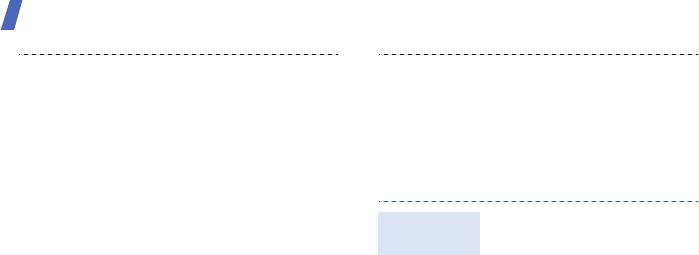
Начало работы
2. Перейдите к используемому
Изменение звукового профиля:
звуковому профилю.
1. В режиме ожидания нажмите
3. Нажмите программную
программную клавишу
клавишу <
Опции
> и
<
Меню
> и выберите пункт
выберите пункт
Изменить
.
Настройки
→
Профили
.
4. Выберите параметр
2. Выберите нужный звуковой
Мелодия вызова
→
профиль.
категорию
→
мелодию.
5. Выберите параметр
В режиме ожидания нажмите
Громкость
Мелодия видеовызова
→
клавишу [Громкость] для
клавиатуры
укажите категорию
→
регулировки громкости
выберите мелодию.
тональных сигналов клавиатуры.
6. Нажмите программную
клавишу <
Опции
> и
выберите параметр
Сохранить
.
16
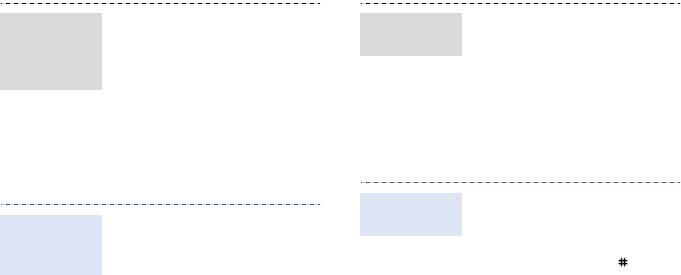
1. В режиме ожидания нажмите
1. В режиме ожидания нажмите
Фоновый
Быстрый
программную клавишу
программную клавишу
рисунок в
доступ к меню
<
Меню
> и выберите пункт
<
Меню
> и выберите пункт
режиме
Настройки
→
Дисплей и
Настройки
→
Телефон
→
ожидания
подсветка
→
Настройки
Быстрый доступ
.
дисплея
→
Обои
→
Картинки
.
2. Выберите клавишу.
2. Выберите категорию.
3. Выберите пункт меню,
3. Выберите изображение.
который требуется назначить
данной клавише.
4. Нажмите программную
клавишу <
Устан.
>.
Чтобы не беспокоить
Режим
окружающих, можно включить
1. В режиме ожидания нажмите
«без звука»
Цветовая
режим «без звука». В режиме
программную клавишу
схема режима
ожидания нажмите и
<
Меню
> и выберите пункт
меню
удерживайте клавишу [].
Настройки
→
Дисплей и
подсветка
→
Настройки
дисплея
→
Цветовая схема
.
2. Выберите тему.
17
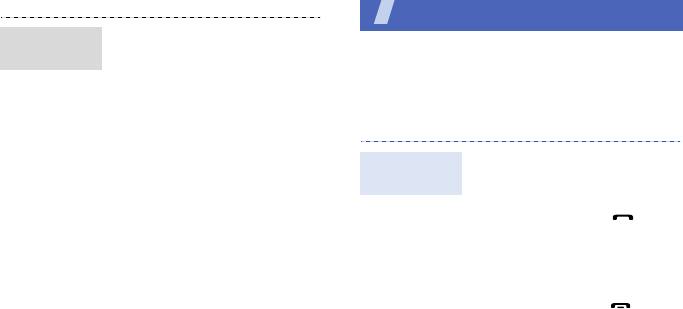
Возможности телефона
1. В режиме ожидания
Блокировка
Функции вызова, камера, музыкальный
нажмите программную
телефона
проигрыватель, веб-браузер и другие специальные
клавишу <
Меню
> и
функции
выберите пункт
Настройки
→
Безопасность
→
Блокировка телефона
.
Вызовы и ответы на вызов
2. Выберите опцию
Включено
.
Голосовой вызов:
Выполнение
3. Введите новый пароль
вызова
1. В режиме ожидания введите
длиной от 4 до 8 цифр и
код зоны и телефонный номер.
нажмите программную
2. Нажмите клавишу [].
клавишу <
Подтверд.
>.
Для регулировки громкости
4. Еще раз введите новый
нажимайте клавишу
пароль и нажмите
[Громкость].
программную клавишу
<
Подтверд.
>.
3. Для завершения вызова
нажмите клавишу [].
18


